▲
- O Google Earth Timelapse mostra mudanças no planeta usando imagens de satélite desde 1984.
- Permite visualizar o crescimento urbano, desmatamento e recuo de geleiras.
- Atualizações periódicas garantem acesso a informações recentes sobre transformações ambientais.
O Google Earth Timelapse permite explorar as transformações do nosso planeta ao longo do tempo, utilizando imagens de satélite desde 1984. Essa ferramenta oferece uma visão clara das mudanças ambientais e urbanas, como o crescimento das cidades e o derretimento de geleiras. Ao visualizar essas alterações, os usuários podem compreender melhor os desafios que enfrentamos em relação ao meio ambiente e à sustentabilidade.
O que é o Google Earth Timelapse?
O Google Earth Timelapse é uma ferramenta fascinante que permite visualizar as mudanças no nosso planeta ao longo do tempo. Utilizando imagens de satélite históricas, ele cria vídeos que mostram transformações ambientais e urbanas desde 1984 até os dias atuais. É possível observar o crescimento de cidades, o recuo de geleiras, o desmatamento de florestas e outras alterações significativas na superfície terrestre.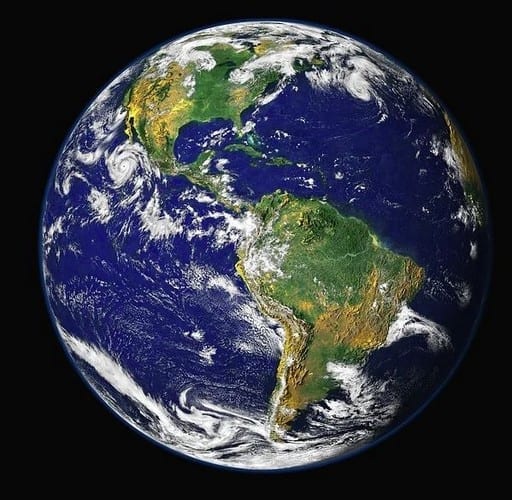
Essa ferramenta é uma poderosa aliada na conscientização ambiental, pois oferece uma perspectiva visual impactante das mudanças que ocorrem no nosso mundo. Ao acompanhar a evolução de áreas específicas, como a expansão de metrópoles ou o impacto da mineração, o Google Earth Timelapse torna-se uma fonte valiosa para entender os desafios ambientais que enfrentamos. As imagens de satélite revelam padrões e tendências que seriam difíceis de perceber de outra forma.
O Timelapse é atualizado periodicamente com novas imagens, garantindo que os usuários tenham acesso às informações mais recentes sobre as mudanças no planeta. Essa ferramenta está disponível gratuitamente no Google Earth, permitindo que qualquer pessoa explore e compreenda as transformações que moldam o nosso mundo.
Como posso acessar o Google Earth Timelapse?
Acessar o Google Earth Timelapse é bastante simples e direto. Primeiro, certifique-se de ter o Google Earth instalado no seu computador ou dispositivo móvel. Se você ainda não o possui, pode baixá-lo gratuitamente no site oficial do Google Earth ou nas lojas de aplicativos.
Leia também:
Após a instalação, abra o Google Earth. Na barra de pesquisa, digite o local que deseja explorar e dê um zoom na área de interesse. Para ativar o Google Earth Timelapse, procure pelo ícone de relógio na interface do Google Earth. Clique nesse ícone e uma barra de tempo aparecerá, permitindo que você navegue pelas diferentes datas e visualize as mudanças ao longo dos anos.
Você também pode acessar o Google Earth Timelapse através de projetos e histórias interativas disponíveis na plataforma. Essas narrativas guiadas destacam áreas específicas e mostram as transformações mais impactantes, como o desmatamento na Amazônia ou o crescimento urbano em grandes cidades. Explore essas opções para uma experiência ainda mais rica e informativa.
Quais tipos de mudanças posso observar no Google Earth Timelapse?
O Google Earth Timelapse oferece uma janela para diversas transformações que moldam nosso planeta. É possível observar o avanço da urbanização, com cidades se expandindo e engolindo áreas rurais. O recuo de geleiras e o derretimento de calotas polares são visíveis, demonstrando os efeitos do aquecimento global.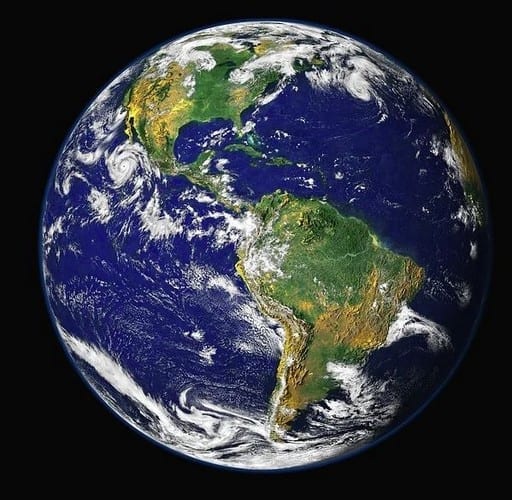
O desmatamento é outro impacto ambiental notório, com florestas sendo convertidas em terras agrícolas ou áreas urbanas. A expansão da agricultura intensiva e a criação de pastagens também podem ser acompanhadas, revelando as pressões sobre os ecossistemas naturais. Além disso, é possível monitorar a construção de grandes infraestruturas, como barragens e rodovias, e seus efeitos nas paisagens.
As mudanças costeiras, como a erosão e a construção de portos, também são evidentes no Google Earth Timelapse. Essas transformações oferecem insights valiosos sobre a dinâmica do nosso planeta e os desafios que enfrentamos em relação à sustentabilidade e à preservação ambiental.
O Google Earth Timelapse é gratuito?
Sim, o Google Earth Timelapse é totalmente gratuito. Essa ferramenta está disponível para todos os usuários do Google Earth, tanto na versão para computador quanto nos aplicativos para dispositivos móveis. Você não precisa pagar nenhuma taxa ou assinatura para acessar as imagens históricas e visualizar as mudanças no planeta ao longo do tempo.
Para aproveitar ao máximo o Google Earth Timelapse, basta ter uma conexão estável com a internet e o Google Earth instalado. A ferramenta é atualizada regularmente com novas imagens de satélite, garantindo que você tenha acesso às informações mais recentes sobre as transformações ambientais e urbanas em todo o mundo.
Além disso, o Google oferece diversos recursos e tutoriais para ajudar os usuários a explorar o Google Earth Timelapse de forma eficiente. Você pode encontrar guias e vídeos explicativos que mostram como navegar na plataforma, identificar áreas de interesse e interpretar as mudanças observadas.
Como o Google Earth Timelapse pode ajudar na educação ambiental?
O Google Earth Timelapse é uma ferramenta poderosa para a educação ambiental, oferecendo uma perspectiva visual única sobre as mudanças que ocorrem no nosso planeta. Ao mostrar o impacto do desmatamento, da urbanização e das mudanças climáticas ao longo do tempo, ele ajuda a conscientizar estudantes e o público em geral sobre os desafios ambientais que enfrentamos.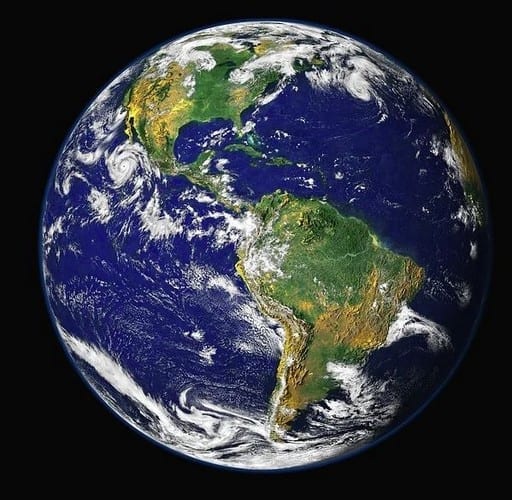
Professores podem utilizar o Google Earth Timelapse em sala de aula para ilustrar conceitos complexos de forma prática e envolvente. Por exemplo, é possível comparar imagens de satélite de uma região antes e depois da construção de uma barragem, mostrando os efeitos na fauna, na flora e nas comunidades locais. Essa abordagem visual torna o aprendizado mais significativo e memorável.
Além disso, o Google Earth Timelapse pode inspirar ações e projetos de sustentabilidade. Ao testemunhar as transformações no meio ambiente, os alunos são incentivados a buscar soluções inovadoras e a adotar práticas mais responsáveis em seu dia a dia. A ferramenta também pode ser utilizada para monitorar o progresso de iniciativas de conservação e restauração ambiental.
Exemplos impactantes de mudanças no planeta
O Google Earth Timelapse revela transformações impressionantes em todo o mundo. Na Amazônia, é possível observar o avanço do desmatamento, com áreas verdes sendo rapidamente convertidas em pastagens e terras agrícolas. O recuo da geleira Columbia, no Alasca, demonstra o impacto do aquecimento global, com quilômetros de gelo desaparecendo em poucas décadas.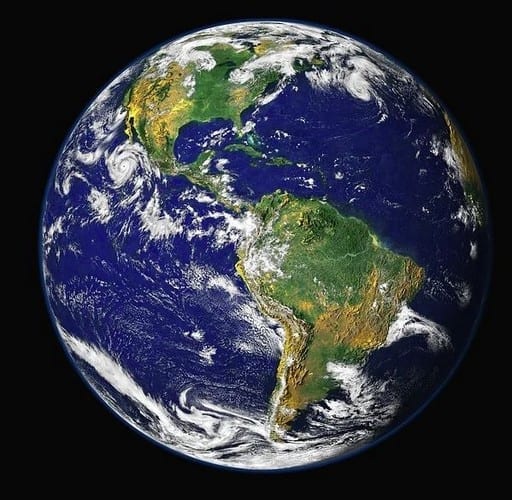
Em Dubai, o crescimento urbano explosivo é evidente, com a construção de ilhas artificiais e arranha-céus que transformaram a paisagem costeira. O encolhimento do Mar de Aral, na Ásia Central, é outro exemplo alarmante, mostrando os efeitos da má gestão da água e da irrigação intensiva.
Esses são apenas alguns exemplos de como o Google Earth Timelapse pode nos ajudar a entender as mudanças que ocorrem no nosso planeta. Ao visualizar essas transformações, podemos refletir sobre o nosso papel na preservação do meio ambiente e buscar soluções para um futuro mais sustentável.
Como usar o Google Earth Timelapse para projetos educacionais
O Google Earth Timelapse pode ser integrado em diversos projetos educacionais para enriquecer o aprendizado e promover a conscientização ambiental. Uma ideia é utilizar a ferramenta para estudar o crescimento urbano, analisando como as cidades se expandiram ao longo do tempo e quais foram os impactos no meio ambiente. Os alunos podem comparar imagens de satélite de diferentes décadas e identificar padrões de urbanização.
Outra possibilidade é investigar o desmatamento em regiões como a Amazônia, acompanhando a perda de floresta e discutindo as causas e consequências desse processo. Os estudantes podem criar mapas, gráficos e apresentações para compartilhar suas descobertas e propor soluções para o problema. O Google Earth Timelapse também pode ser utilizado para estudar as mudanças climáticas, observando o recuo de geleiras e o aumento do nível do mar.
Além disso, a ferramenta pode ser utilizada para projetos de história e geografia, analisando a evolução de paisagens e cidades ao longo do tempo. Os alunos podem pesquisar sobre eventos históricos que moldaram determinadas regiões e utilizar o Google Earth Timelapse para visualizar essas transformações.
Comparativo: Google Earth Timelapse vs. outras ferramentas de monitoramento ambiental
O Google Earth Timelapse se destaca como uma ferramenta acessível e visualmente impactante para monitorar mudanças ambientais, mas existem outras opções com diferentes abordagens e funcionalidades. Ferramentas como o Global Forest Watch oferecem dados mais detalhados sobre o desmatamento, com informações sobre as causas e os responsáveis pela perda de floresta.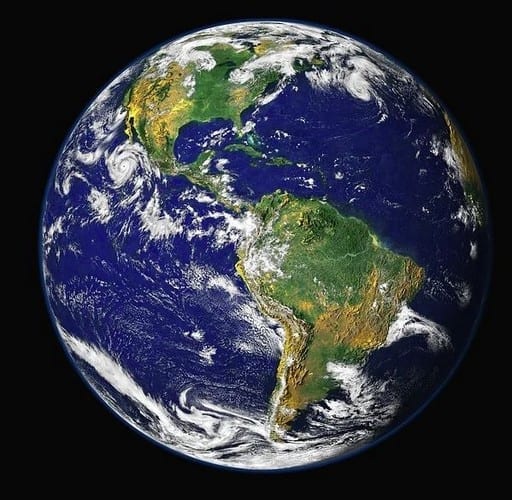
Outras plataformas, como o Sentinel Hub, permitem o acesso a imagens de satélite mais recentes e com maior resolução, possibilitando análises mais precisas. No entanto, essas ferramentas geralmente exigem conhecimentos técnicos e habilidades de processamento de dados, o que pode limitar o seu uso por um público mais amplo.
Em comparação, o Google Earth Timelapse se destaca pela sua facilidade de uso e pela capacidade de visualizar as mudanças ao longo do tempo de forma intuitiva. Embora não ofereça a mesma granularidade de dados de outras ferramentas, ele é uma excelente opção para a educação ambiental e para a conscientização sobre os desafios que enfrentamos.
O que é o Google Earth Timelapse?
É uma ferramenta que permite visualizar mudanças no planeta ao longo do tempo usando imagens de satélite.
Como posso acessar o Google Earth Timelapse?
Basta instalar o Google Earth, buscar o local desejado e ativar o Timelapse pelo ícone de relógio.
Quais mudanças posso observar no Google Earth Timelapse?
É possível ver urbanização, desmatamento, recuo de geleiras e mudanças costeiras.
O Google Earth Timelapse é gratuito?
Sim, é uma ferramenta gratuita disponível para todos os usuários do Google Earth.
Como o Google Earth Timelapse pode ajudar na educação ambiental?
Ele oferece uma perspectiva visual que ajuda a conscientizar sobre desafios ambientais.








